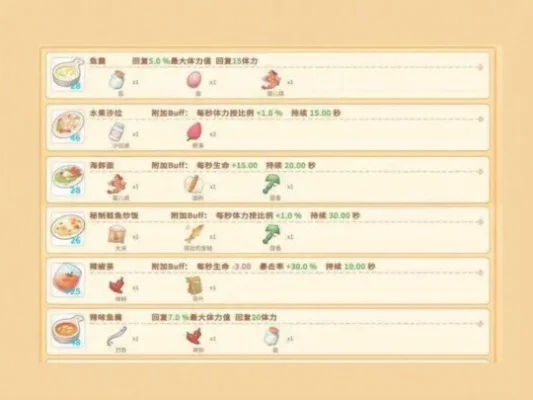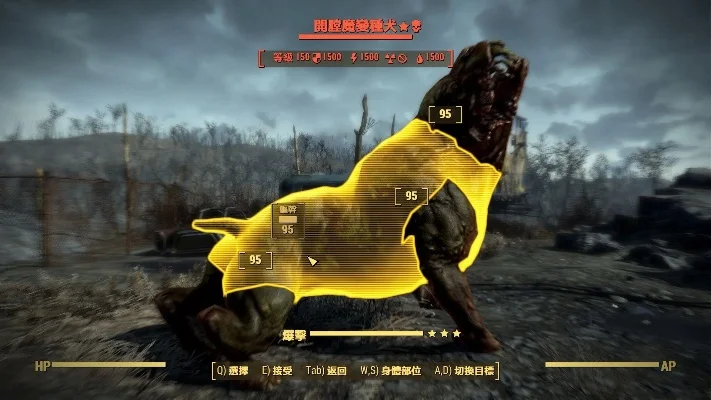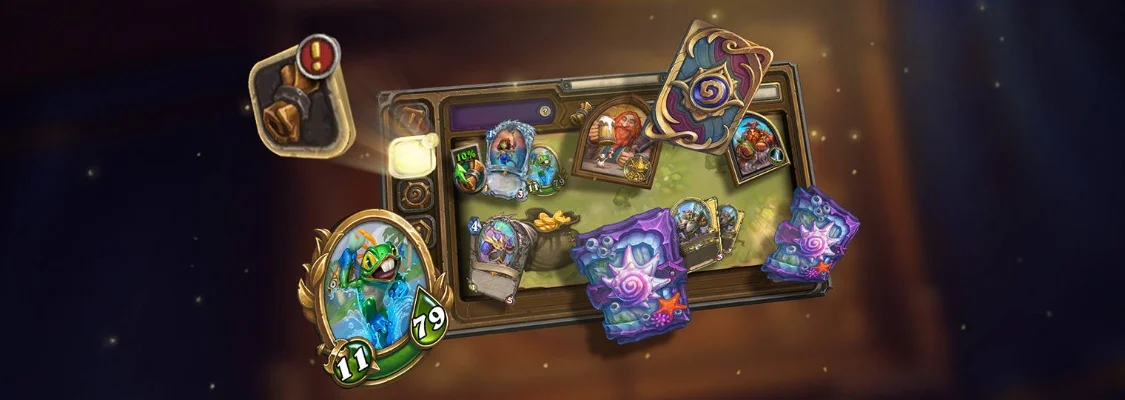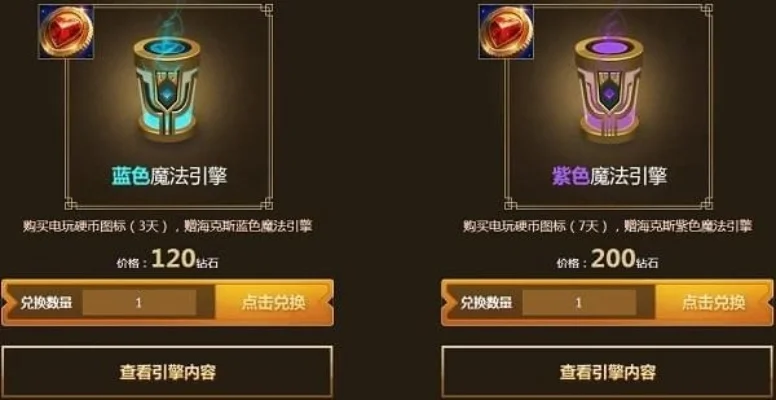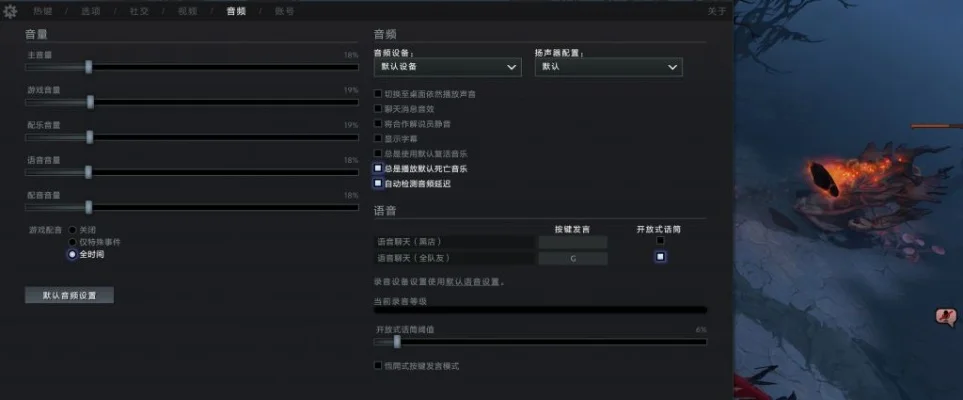如何解决游戏中的画面撕裂问题?——全面指南与实用技巧

画面撕裂是许多游戏玩家在体验过程中常遇到的视觉问题,尤其是在动作类或射击类游戏中,这种撕裂现象会严重影响游戏的沉浸感和流畅度。本文将深入探讨画面撕裂的成因,并提供多种有效的解决方案,帮助玩家优化游戏体验。无论是通过硬件升级、软件设置,还是利用先进的同步技术,你都能找到适合自己的方法,彻底告别画面撕裂的困扰。
画面撕裂(Screen Tearing)是指游戏画面在快速移动时,出现水平线条或图像不连续的现象。这种现象的根本原因是显卡输出的帧率与显示器的刷新率不同步。例如,当显卡以75FPS的速度渲染画面,而显示器的刷新率仅为60Hz时,显示器在同一帧中可能会同时显示两个不同的画面,从而导致撕裂。
画面撕裂的成因
帧率与刷新率不匹配
显卡的帧率(FPS)和显示器的刷新率(Hz)不一致是画面撕裂的主要原因。当帧率高于刷新率时,显示器无法及时处理所有帧,导致画面撕裂。
垂直同步未开启
垂直同步(V-Sync)是一种通过锁定显卡帧率到显示器刷新率的技术。如果未开启V-Sync,显卡可能会在显示器刷新过程中输出新的帧,导致撕裂。
硬件性能不足
如果显示器的刷新率较低(如60Hz),而显卡性能较强(如120FPS),这种硬件性能的不匹配也会加剧画面撕裂。
解决画面撕裂的方法
1. 开启垂直同步(V-Sync)
垂直同步是最常见的解决方案之一。它通过强制显卡等待显示器完成一帧的刷新后再输出新帧,从而避免撕裂。不过,开启V-Sync可能会导致轻微的输入延迟,尤其是在低帧率的情况下。
操作方法:
NVIDIA显卡:右键桌面 → 打开NVIDIA控制面板 → “管理3D设置” → 开启垂直同步。
AMD显卡:打开Radeon设置 → 进入“游戏” → “全局设置” → 启用垂直同步。
2. 使用G-Sync或FreeSync技术
G-Sync(NVIDIA)和FreeSync(AMD)是更先进的同步技术,它们通过动态调整显示器的刷新率来匹配显卡的帧率,从而消除撕裂。这些技术需要显示器和显卡同时支持。
优点:
无需牺牲帧率或引入输入延迟。
提供更流畅的游戏体验。
3. 调整游戏设置
降低游戏的图形设置(如分辨率、特效等)可以减少显卡的负载,使帧率更接近显示器的刷新率,从而缓解撕裂现象。
4. 更新显卡驱动程序
显卡驱动程序的更新可以修复与撕裂相关的性能问题。确保驱动程序是最新版本,以获得最佳兼容性和性能。
5. 升级硬件设备
如果预算允许,可以考虑升级到支持高刷新率(如120Hz或144Hz)的显示器,并搭配高性能显卡。这种硬件升级可以从根本上解决画面撕裂问题。
高级解决方案
深度学习技术
利用深度学习模型预测下一帧的图像变化,从而在撕裂发生前进行预处理。这种方法需要强大的计算能力支持,目前仍处于探索阶段。
多线程处理技术
通过多线程并行处理图像数据,提高处理速度和效率,减少因数据处理不及时导致的画面撕裂。
小编有话说
画面撕裂虽然令人烦恼,但通过合理的设置和技术手段,完全可以解决这一问题。无论是开启垂直同步、使用G-Sync/FreeSync技术,还是升级硬件设备,都能显著改善游戏体验。希望本文提供的解决方案能帮助你告别画面撕裂,享受更加流畅和沉浸的游戏时光。
版权声明:本文《画面撕裂怎么解决 守望先锋画面撕裂怎么解决》由网友konglu提供,仅作为展示之用,版权归原作者及公司所有;
出于传递更多信息之目的,如果侵犯了您的权益,请您来信告知,我们会尽快删除。